前言
之前在学校发板时,因为不涉及需要保密等相关问题,是直接使用的PCB原文件进行发板打样,但进入公司后,我们往往会使用Gerber文件进行打样,所以在这里,我们对这一次使用Gerber文件发板的过程做一个小结。
使用环境
我所使用的是Altium Desiner22版本,使用其他版本可能会有略微区别,但是基本大差不差。打样的平台是嘉立创。
使用Gerber文件打板
什么是Gerber文件
首先我们来看如何使用Gerber文件进行下单,但在这之前,我们要了解什么是Gerber文件。
通俗的讲,Gerber文件实际上是对你的PCB文件中所使用到的层进行描述的文件,每一层会对应一个文件。例如,圈出的就是底层走线层所对应的Gerber文件。
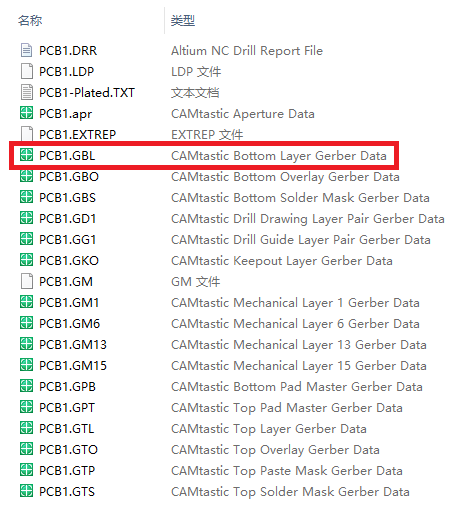
如何导出Gerber文件
简单了解了什么是Gerber文件,接下来,我们来演示一下如何使用AD导出Gerber文件。
1.定义原点
在Edit菜单中选择Origin-Set定好原点,一般放在左下角附近即可。

2.放置分孔图表
在Place菜单中选择String,放置在板子右边或上方。

修改Text属性为".Legend",并修改其Layer属性,使其位于DrillDrawing层(分孔图层)。
这一步是为了将后面Drill Drawing和Drill Guide文件生成的钻孔参数(钻孔数量,钻孔类型等)放置在PCB的右侧或上侧,防止钻孔参数的乱跑。
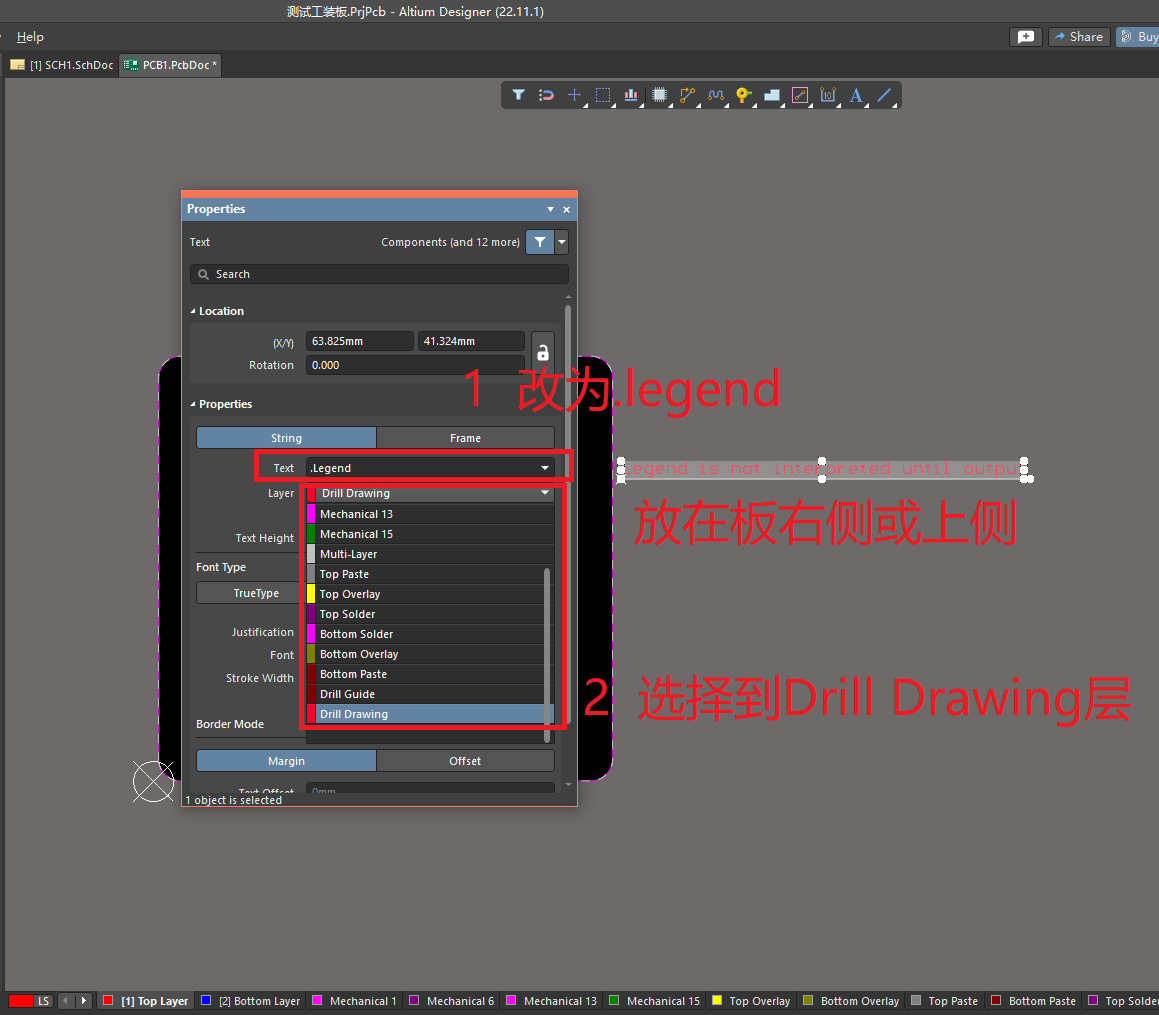
3.输出Gerber文件
Gerber文件一般会输出到项目文件夹中的"Project Outputs for (项目名称)"文件夹中,里面可能会有一些板报告或pdf(如果你曾经输出过的话),为了避免文件混淆,你可以先检查一下。或是将你的PCB文件单独复制到一个新的文件夹中,这样的话Gerber文件会输出到这个新的文件夹里。
在File菜单中选择Fabrication Outputs-Gerber Files输出Gerber。
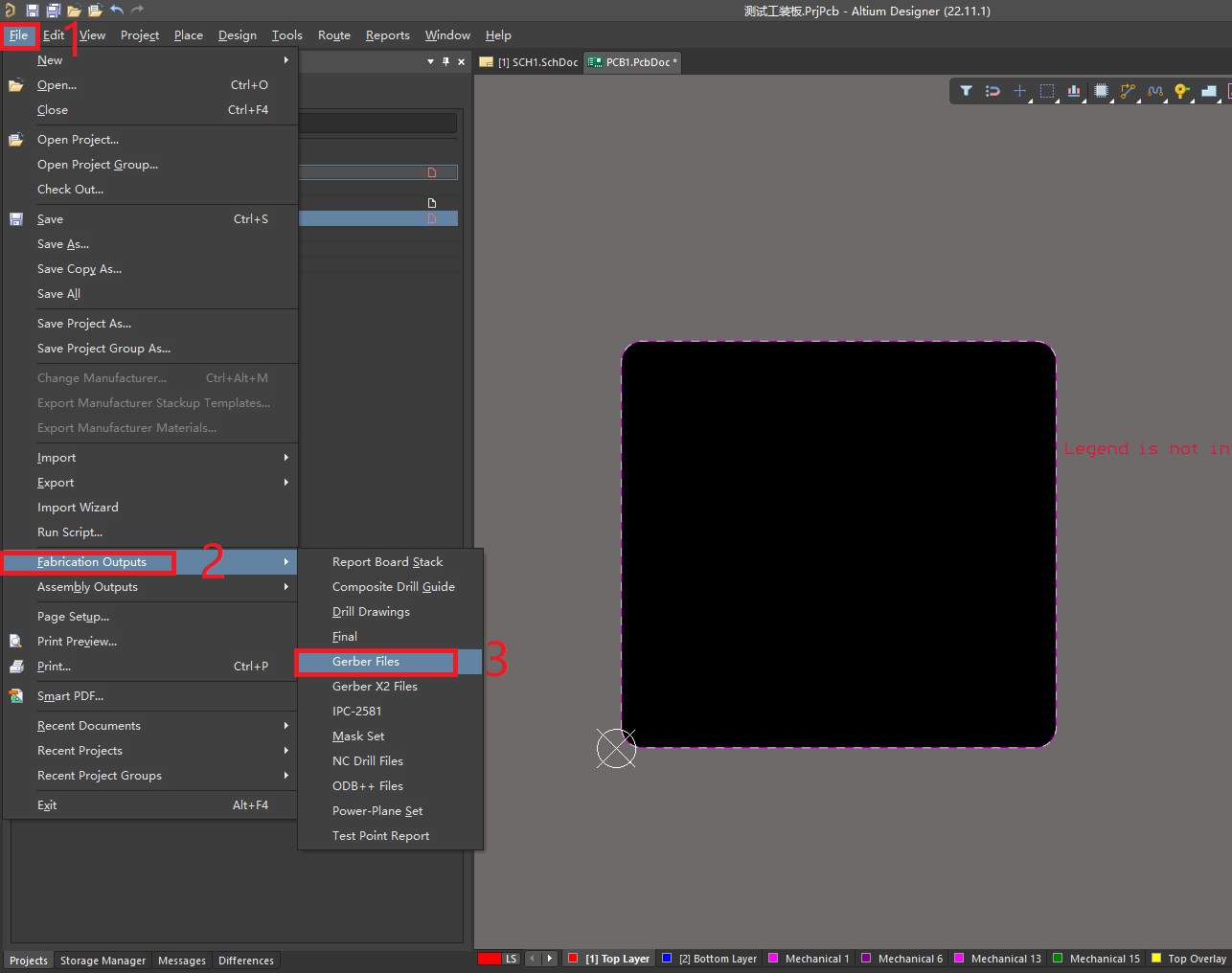
在弹出的窗口中选择Millimeters,改为公制单位;选择filename.*(gtl,gbl,gto,…),然后在下面的Plot layer中选择Select Used以输出所有你用到的层;最后点击Apply即可输出。
如果你的版本比我低的话,弹出的窗口可能会与我有较大区别,我在文末附上了嘉立创官方对于低版本的操作方法,你可以前往文末查看。

然后你的界面应该会跳出一个CAM文件,他展示了你板子上所有的孔,相关信息的表格会显示在你在第二步放置的.Legend的位置。简单查看后将这个文件关闭,注意要选择Don’t Save。因为嘉立创要求在提交的Gerber文件中不能出现此文件(如果你不小心点了Save,你也可以到文件夹中把他删掉)。
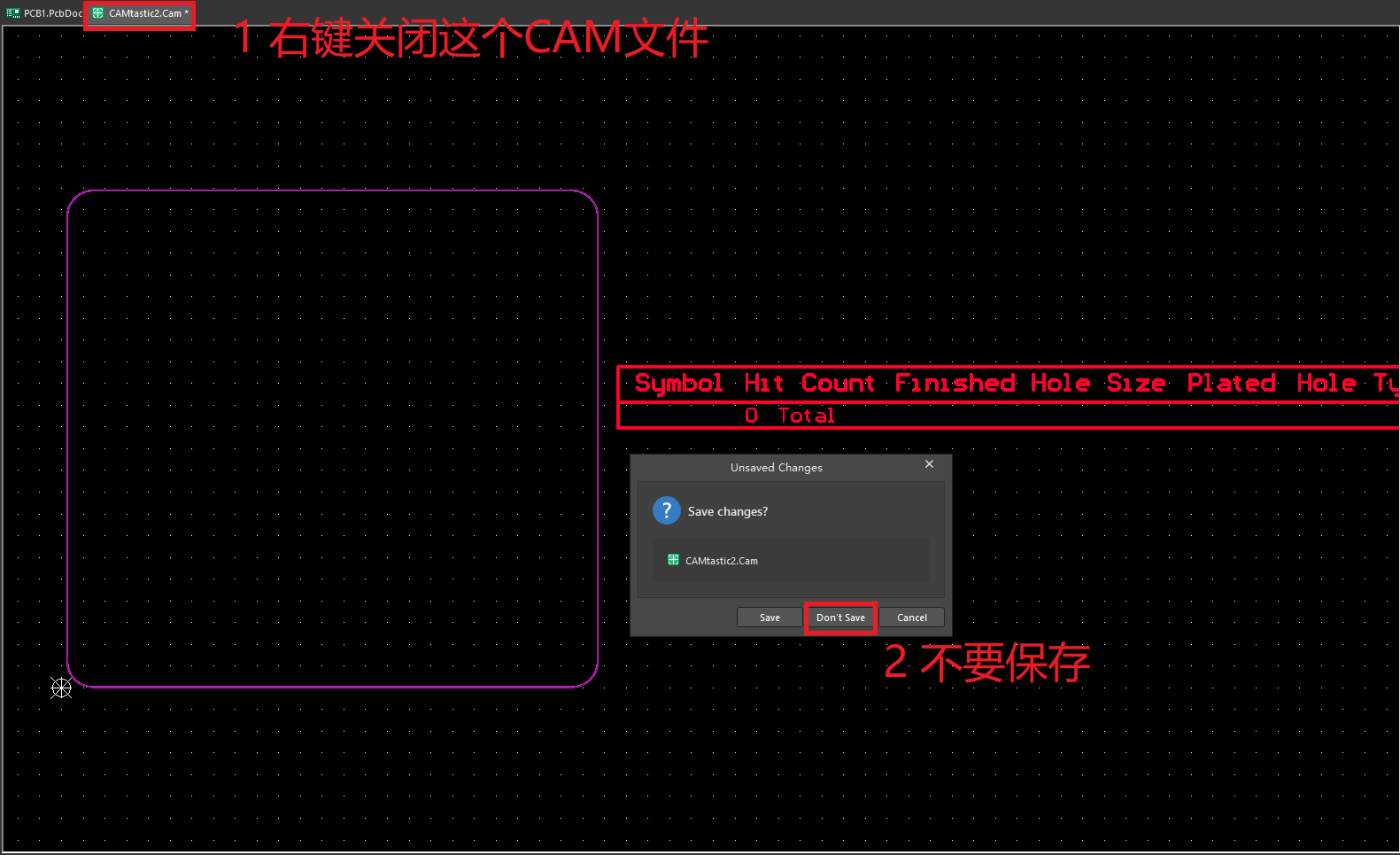
4.输出钻孔文件
你可能会疑惑,上面我们已经输出了Drill Drawing,Drill Guide这两个与钻孔相关的文件,为什么嘉立创还要我们提供另外的钻孔文件呢?
实际上,我们现在的钻孔多数都是由数控机床完成,而机床额外需要一个NC drill Files文件来配合使用,所以在这一步,我们将机床所需的NC drill Files也进行导出。
在File菜单中选择Fabrication Outputs-NC Drill Files输出钻孔文件。
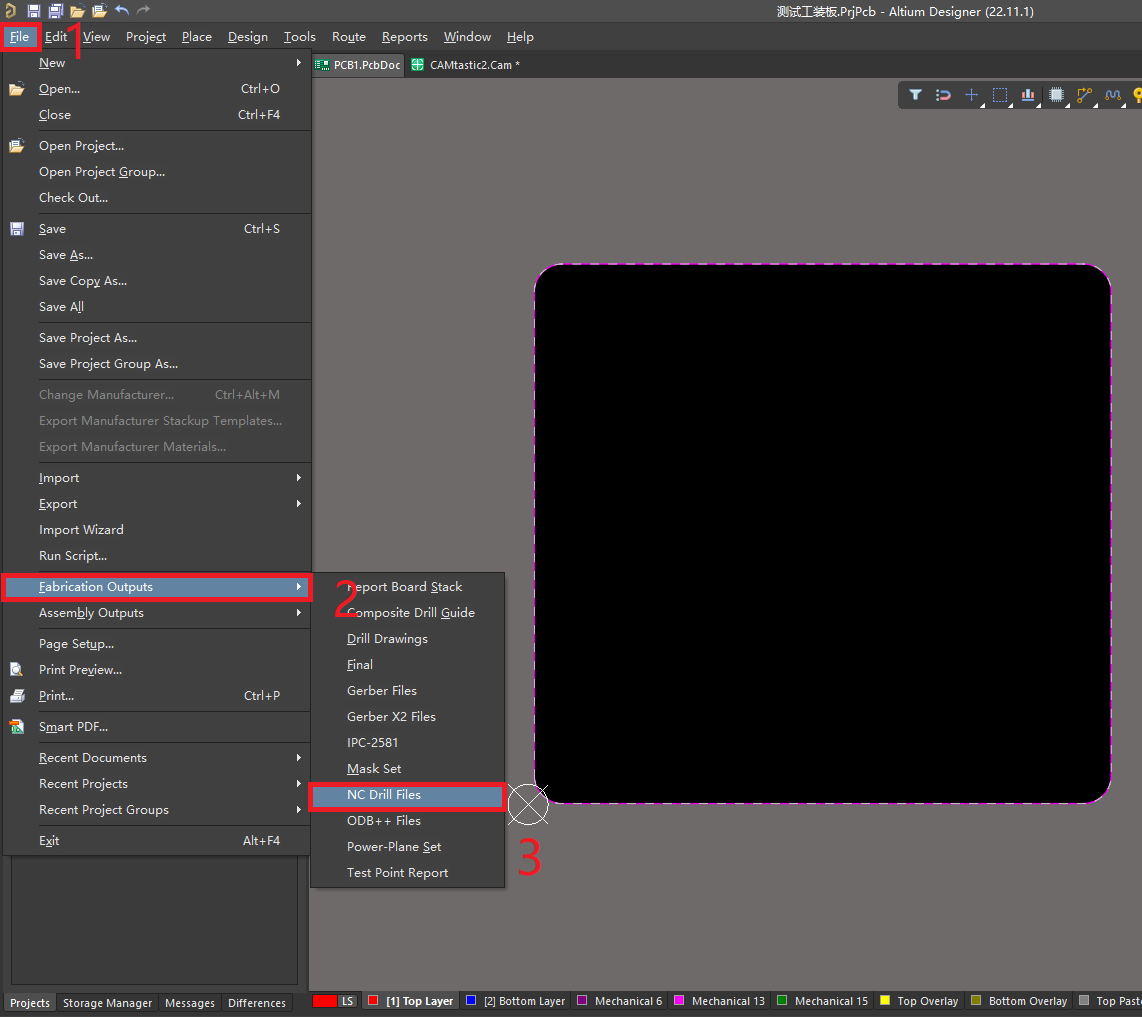
在弹出的窗口中选择选择Millimeters,4:4,其他的选项保持默认即可,最后点击OK。(此处的Format是指生成的精度,4:4的意思是保留4为整数和4位小数,但具体的精度由生产厂家决定,我们一般选到最高即可)。点击OK后可能还会弹出一个小窗口,直接点击OK即可。
完成之后AD同样也会弹出一个CAM文件,我们重复上面的操作,不要保存它。
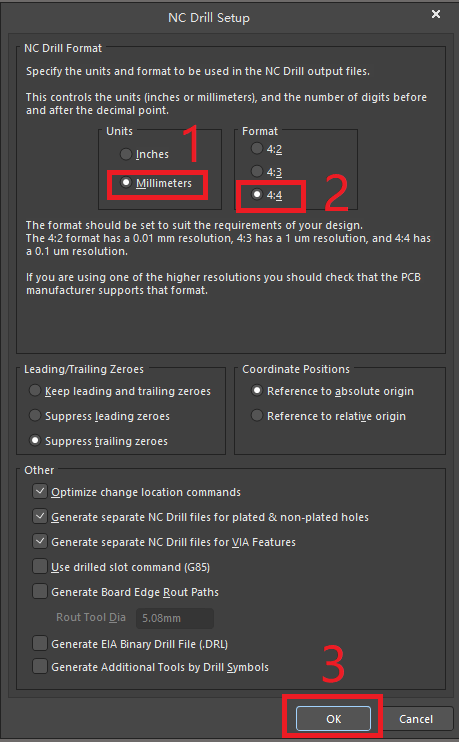
5.检查生成的文件
在完成了上述所有步骤之后,你就可以在项目文件夹中的"Project Outputs for (项目名称)"中找到所有你输出的文件(或是与你的PCB在同一个文件夹下)。需要注意的是,在输出的文件夹内,我们要删除.Cam后缀和.pcb后缀的文件,避免嘉立创误判。
示例的图片是我所导出的生产所需文件,可能会与你的实际情况有些差异。
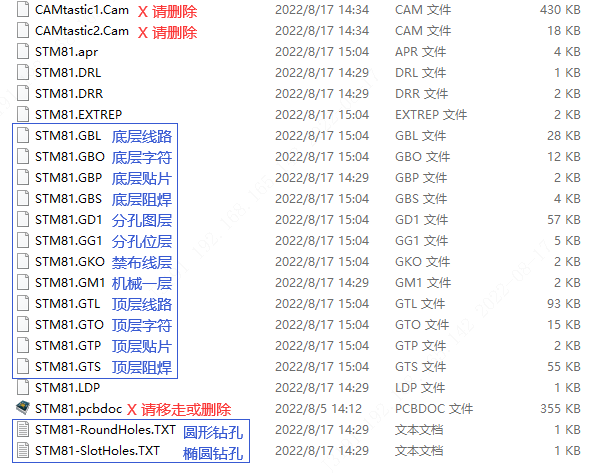
最后我们将这个文件夹压缩,上传嘉立创小助手下单即可。







 本文详细介绍了如何在AltiumDesigner22版本中导出Gerber文件,包括设置原点、放置分孔图表、输出Gerber和NCDrillFiles文件,以及注意事项,供刚接触PCB设计的读者参考。
本文详细介绍了如何在AltiumDesigner22版本中导出Gerber文件,包括设置原点、放置分孔图表、输出Gerber和NCDrillFiles文件,以及注意事项,供刚接触PCB设计的读者参考。
















 7万+
7万+

 被折叠的 条评论
为什么被折叠?
被折叠的 条评论
为什么被折叠?








